2019年07月17日更新
「Origin Access」の解約方法をくわしく解説!
Origin Accessとはオンラインゲーム配信サービスです。今回はOrigin Accessの特典から解約方法を画像付きで分かりやすく解説します。解約方法が分からない、できないと困っていた人への対処法を徹底解説します。

目次
Origin Accessとは?
Origin Accessとは月額518円またはで対象PCゲームが遊び放題になるサービスです。またOrigin Accessに加入することで、Origin Accessでしかない特典もあります。
今回はそんな魅力がつまったOrigin Accessの加入方法から解約方法を詳しく解説していきます。
Originのプラットフォームのこと
OriginとはアメリカのElectronic Arts社が開発、運営をしているPCゲームとモバイルゲームのためのプラットフォームです。
そのOriginが提供してるサービスのなかでOrigin Accessと上位版サービスのOrigin Access Premierという月額制のゲーム配信サービスです。
料金はOrigin Accessが月額518円、年額だと3002円です。上位版のOrigin Access Premierは月額が1644円、年額だと10644円で登録ができます。
アメリカのゲーム配信と聞くとハードルが高いように感じてしまいますが、そんな人の為にもOrigin Accessの魅力を知っていただけるように、主なサービスから特典まで紹介していきます。
Origin Accessの特典
Origin Accessの特典は、大きく分けて3つあります。
The Vaultゲーム
1つ目は、Origin Accessのラインナップゲームが無制限でプレイすることができます。
BASICとpremiereではプレイできるゲームの数が、premiereの方が多くプレイできます。登録する前でも、Originの公式サイトで対象のゲームをチェックすることができます。
先行プレイトライアル
2つ目は、発売前のEAゲームをプレイすることができます。トライアルなので、ゲームによって、コンテンツの制限やプレイの制限時間があります。
特別割引
3つ目は、Originストア内での買い物が10%オフでできます。6000円のゲームを購入で600円オフなので、BASICの場合は月額518円をよりお得に買い物ができます。
 「Green Man Gaming」でゲームを購入する方法を解説!
「Green Man Gaming」でゲームを購入する方法を解説!「Origin Access」の加入方法
Origin Accessの加入方法をみていきます。まずはOriginの公式サイトにアクセスしてください。
加入手順
Origin公式サイトのトップページを表示したら、下にスクロールをして下さい。
スクロールをしたら、BASICかPremierのお好きな方で、「無料トライアルを開始」か「今すぐPremierに加入」をクリック。
EAアカウントのログイン画面が表示されるので、アドレスとパスワードを打ち込みログインをして下さい。まだEAアカウントを持ってない人は、上のサインインの横のアカウントの作成から新規作成を行って下さい。
EAアカウントにログイン後は、月間契約か年間契約を選択して「次へ」をクリックします。コスメ面を考えれば年間契約の方がお得ですが、まずは試しでという方は月間契約であとから、年間契約に切り替えた方がいいでしょう。
最後に支払い方法を「クレジットカード」か「PayPal」選択して情報を入力して、加入のお手続きは完了です。
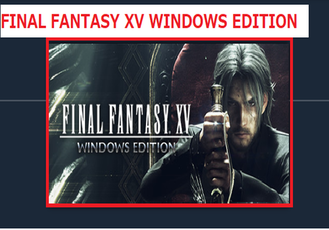 【2019】Steamのおすすめ51選!絶対ハマるゲームを紹介!
【2019】Steamのおすすめ51選!絶対ハマるゲームを紹介!「Origin Access」の設定方法
アカウント登録後に行う設定のやり方です。
設定手順
アカウント登録後の、アカウント情報の確認方法や、支払い方法の設定方法の案内です。
メンバーシップ情報
Origin AccessのTOPページの下に自分のアカウント名が表示されています。そこにカーソルを合わせると、「EAアカウントと請求」というところがでできますので、そこクリックします。
EAアカウントページにとびますので、次に「Origin Access」をクリックします。
Origin Accessの自分のメンバーシップ情報が確認できます。メンバーシップの「変更」をクリックすることで、Origin Access BASICからOrigin Access Premierへのランクアップが可能です。
支払い方法と請求
お支払方法より、お買い物や追加でお支払がある時の、お支払情報を入力することができます。事前に入力をしておくといいです。
EAウォレット
EAウォレットは、EAアカウントでチャージを行い、残高からお支払いができるウォレットです。EAキャッシュカードというカードが必要で、現在日本では取り扱いが無い為使用できません。
「Origin Access」の解約方法
Origin Access登録したが、合わなかったという方の為に、メンバーシップを取り消す作業、解約方法を説明します。
通常の解約手順
通常の解約方法です。解約を考えて方は公式サイトから手続きを行ってください。
サイト内のサインインを選択
サイト内のサインインからEAアカウントの情報を入力してログインして下さい。
EAアカウントと請求内のメンバーシップを取り消すを選択
ログイン後、左下のアカウントのところにカーソルを合わせて、「EAアカウントと請求」をクリックします。
「Origin Access」をクリックして画面が切り替わったら、「メンバーシップを取り消す」をクリックします。
本当に解約されますかとでできますので、「続行」クリックします。
解約ボタンを選択
アンケートの画面がでできたら、下にスクロールをします。スクロールをしたら、解約ボタンがあるので、クリックをしたら、解約、メンバーシップの取り消す作業が完了します。アンケートは適当な答えてで特に問題ないです。
 Googleが無料ソフト「Game Builder」を発表!知識がなくても3Dゲームを開発!
Googleが無料ソフト「Game Builder」を発表!知識がなくても3Dゲームを開発!「Origin Access」が解約できない場合の対処法
上記の方法で画面が進まず解約ができない場合があります。そういった場合の解約ができない場合の対処法を説明します。
解約の手順
実際の解約の手順を説明します。
ログイン後にEAアカウントと請求を選択
ログインしたら、画面左下のアカウントのマークから、「EAアカウントと請求」をクリックします。
Origin Accessのメンバーシップの変更を選択
EAアカウントページにとんだら、左のタブのOrigin Accessを選択して下さい。Origin Accessのメンバーシップの「変更」をクリックします。
メンバーシップ解約を選択
上記の画面になったら、「メンバーシップ解約」をクリックします。本当解約という画面が出てくるので、「続行」をクリックします。
アンケートが表示されたら下へスクロール
アンケートが表示されたら、下にスクロールをします。
解約を完了するを選択
「解約を完了する」という解約ボタンをクリックしたらOrigin Accessのメンバーシップを取り消す作業のが完了です。以上が解約できない場合の対処法です。最初のやり方で、解約ボタンまで進まなかった人はこちらの方法を試してみて下さい。
まとめ
以上がOrigin Accessの解約方法の徹底解説です。解約も時間をかけずにすぐにできますので、気になる方は是非一度Origin Accessを実際に登録してみて下さい。そして、試したが解約したいと思った方は今回の記事を参考にして下さい。
合わせて読みたい!ゲームアプリに関する記事一覧
 【Epic games】ゲームの購入方法をくわしく解説!
【Epic games】ゲームの購入方法をくわしく解説! 【2019年】Steam初心者におすすめのゲーム17選!王道ゲームも紹介!
【2019年】Steam初心者におすすめのゲーム17選!王道ゲームも紹介! 「ソニーとMicrosoft」の提携を発表!クラウドゲーム共同開発へ!
「ソニーとMicrosoft」の提携を発表!クラウドゲーム共同開発へ! ゲームボーイ用のゲームが作れる「GB Studio」公開!プログラム不要で簡単作成
ゲームボーイ用のゲームが作れる「GB Studio」公開!プログラム不要で簡単作成


























